Edge瀏覽器使用文本光標導航頁面的方法
時間:2023-12-27 11:14:03作者:極光下載站人氣:64
很多小伙伴都喜歡將edge瀏覽器作為自己電腦中的默認瀏覽器,因為在這款瀏覽器中,我們可以根據(jù)自己的需求對瀏覽器中的功能進行開關(guān)控制,還能夠安裝插件來擴展瀏覽器功能。有的小伙伴在使用鍵盤控制Edge瀏覽器時想要開啟文本光標功能,但又不知道該在哪里找到該功能。其實我們只需要進入Edge瀏覽器的設(shè)置頁面,然后在輔助功能頁面中我們就能看到并打開“使用文本光標導航頁面”的開關(guān)按鈕了。有的小伙伴可能不清楚具體的操作方法,接下來小編就來和大家分享一下Edge瀏覽器使用文本光標導航頁面的方法。
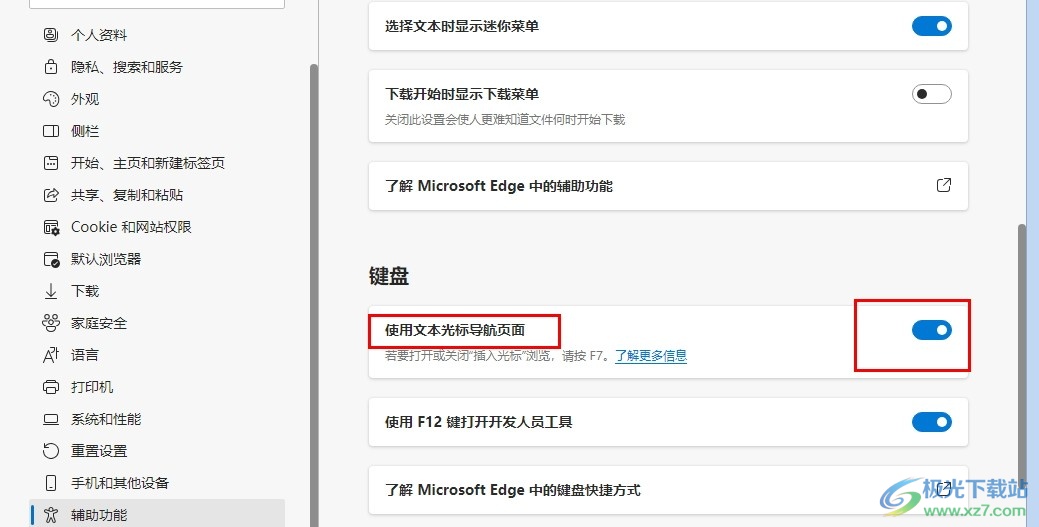
方法步驟
1、第一步,我們在Edge瀏覽器的頁面右上角找到“...”圖標,點擊打開該圖標
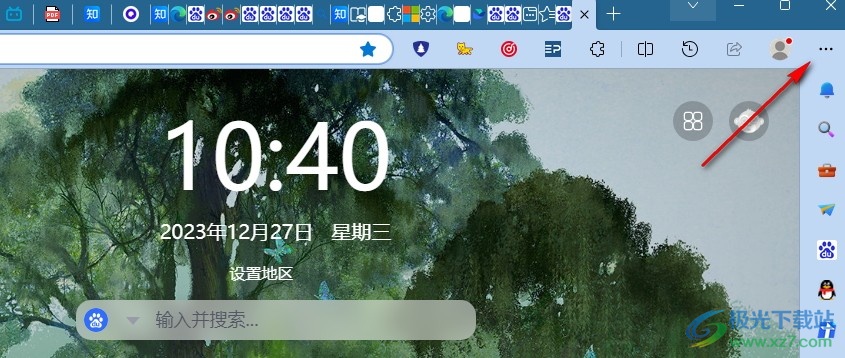
2、第二步,在“...”的菜單列表中,我們找到“設(shè)置”選項,點擊打開該選項
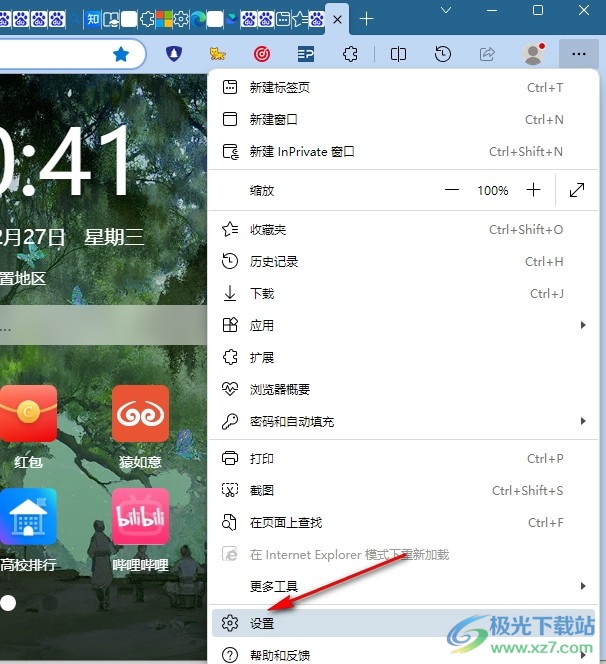
3、第三步,接著我們在Edge瀏覽器的設(shè)置頁面中點擊打開“輔助功能”選項
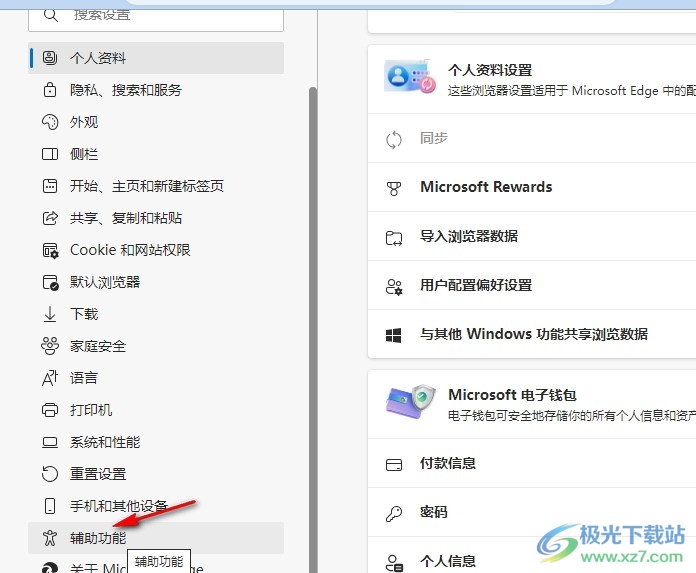
4、第四步,進入輔助功能設(shè)置頁面之后,我們在該頁面中找到“使用文本光標導航頁面”選項
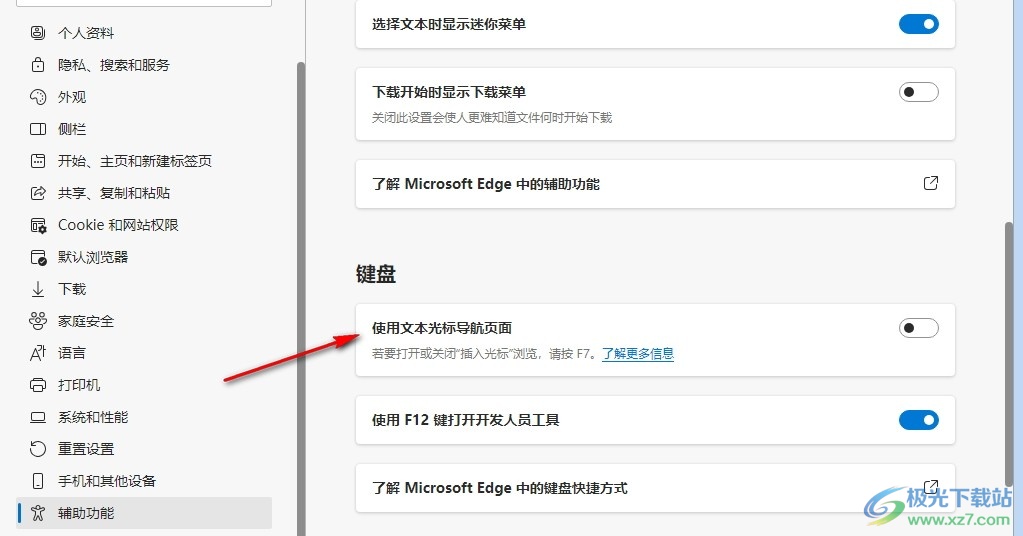
5、第五步,我們將“使用文本光標導航頁面”的開關(guān)按鈕點擊打開,然后任意點擊一處就能看到鼠標光標了
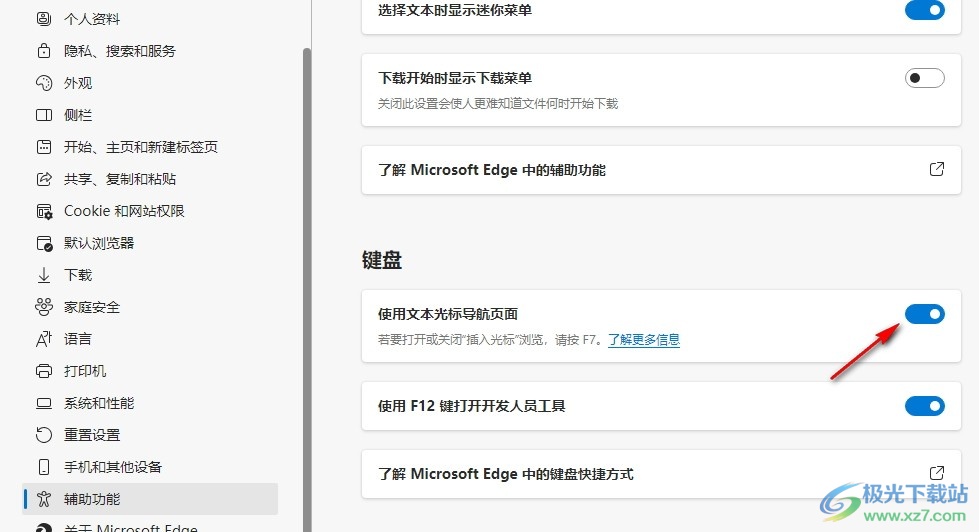
以上就是小編整理總結(jié)出的關(guān)于Edge瀏覽器使用文本光標導航頁面的方法,我們在Edge瀏覽器的輔助功能設(shè)置頁面中找到“使用文本光標導航頁面”選項,將該選項的開關(guān)按鈕點擊打開,我們就能使用文本光標功能查看內(nèi)容了,感興趣的小伙伴快去試試吧。

大小:324 MB版本:v127.0.2651.86環(huán)境:WinAll
- 進入下載
相關(guān)推薦
相關(guān)下載
熱門閱覽
- 1百度網(wǎng)盤分享密碼暴力破解方法,怎么破解百度網(wǎng)盤加密鏈接
- 2keyshot6破解安裝步驟-keyshot6破解安裝教程
- 3apktool手機版使用教程-apktool使用方法
- 4mac版steam怎么設(shè)置中文 steam mac版設(shè)置中文教程
- 5抖音推薦怎么設(shè)置頁面?抖音推薦界面重新設(shè)置教程
- 6電腦怎么開啟VT 如何開啟VT的詳細教程!
- 7掌上英雄聯(lián)盟怎么注銷賬號?掌上英雄聯(lián)盟怎么退出登錄
- 8rar文件怎么打開?如何打開rar格式文件
- 9掌上wegame怎么查別人戰(zhàn)績?掌上wegame怎么看別人英雄聯(lián)盟戰(zhàn)績
- 10qq郵箱格式怎么寫?qq郵箱格式是什么樣的以及注冊英文郵箱的方法
- 11怎么安裝會聲會影x7?會聲會影x7安裝教程
- 12Word文檔中輕松實現(xiàn)兩行對齊?word文檔兩行文字怎么對齊?
網(wǎng)友評論